7 cách khắc phục lỗi “Trình điều khiển không khả dụng” trên máy in HP trên PC chạy Windows
Bạn có thấy lỗi “Trình điều khiển không khả dụng” cho máy in HP của mình trong ứng dụng Cài đặt Windows hoặc Bảng điều khiển không? Điều này xảy ra khi Windows gặp phải trình điều khiển máy in HP bị hỏng hoặc không tương thích. Chúng tôi sẽ chỉ cho bạn cách khắc phục điều đó.
Nội dung bài viết
Khi nào thì lỗi “Driver is Unavailable” xảy ra?
Lỗi “Trình điều khiển không khả dụng” hiển thị đối với máy in HP trong trường hợp Windows gặp sự cố khi tải trình điều khiển máy in liên quan. Nhiều lý do khác nhau — chẳng hạn như phần mềm trình điều khiển lỗi thời hoặc thiết lập máy in chưa hoàn chỉnh — thường gây ra điều đó. Thực hiện các bản sửa lỗi bên dưới để giải quyết sự cố máy in HP trong Windows 10 và 11.
1. Chạy Trình khắc phục sự cố Máy in
Windows có trình khắc phục sự cố Máy in tích hợp có thể khắc phục hầu hết các sự cố về trình điều khiển máy in và các sự cố máy in phổ biến khác. Chạy nó trước khi chuyển sang phần còn lại của các bản sửa lỗi.
1. Nhấn Khóa Windows + Sloại hình Khắc phục sự cố Cài đặtvà hãy nhấn đi vào. Trên cửa sổ Cài đặt xuất hiện, hãy chọn Khác/Thêm vào người gỡ rối.
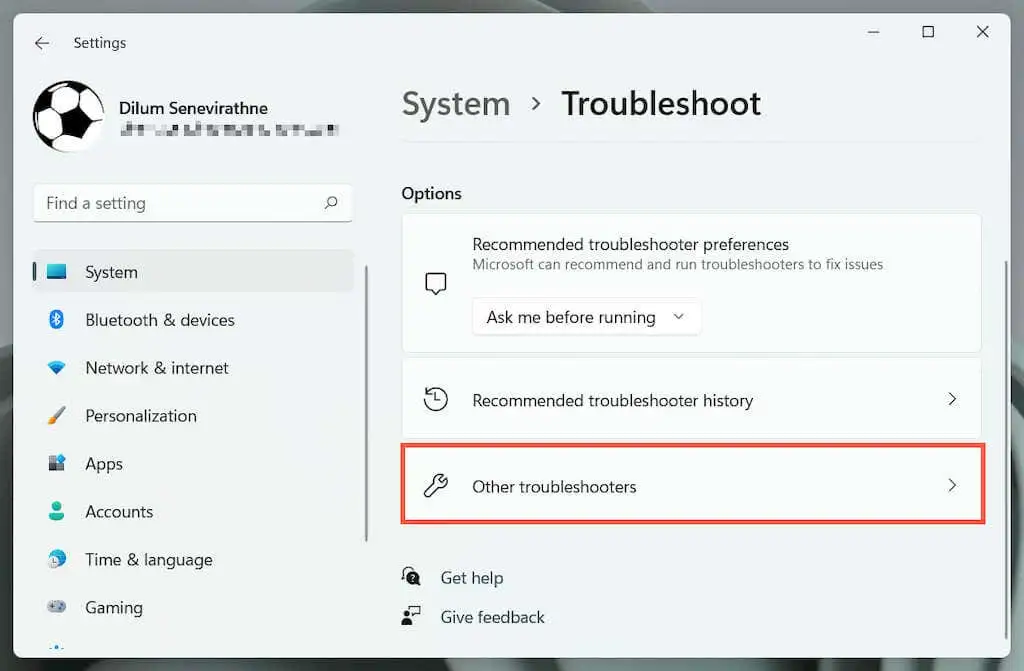
2. Xác định vị trí Máy in trình gỡ rối và chọn Chạy/Chạy các trình gỡ rối.
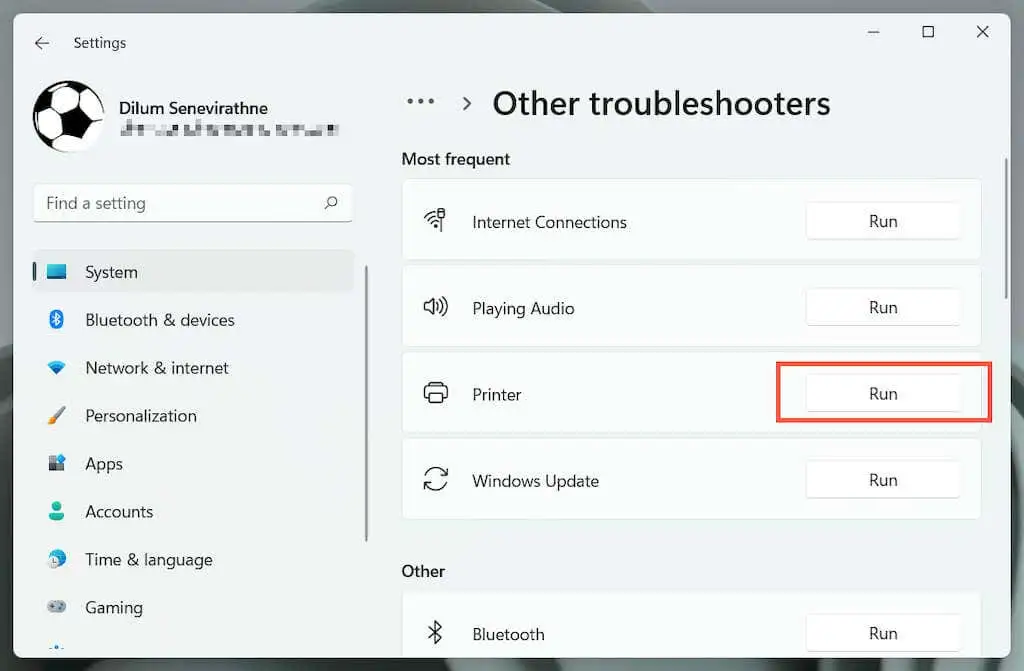
3. Chọn máy in HP của bạn và làm theo hướng dẫn trên màn hình để khắc phục các sự cố mà Trình khắc phục sự cố máy in phát hiện.
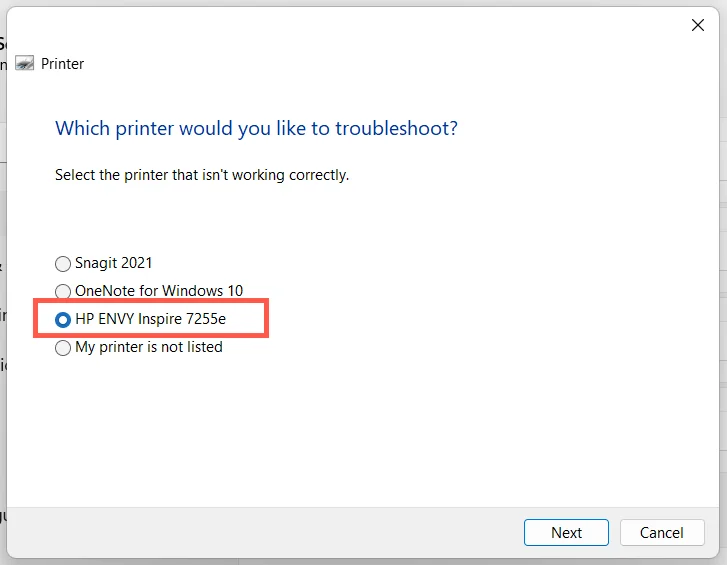
2. Chạy ứng dụng HP Print and Scan Doctor
Tiếp theo, chạy ứng dụng HP Print and Scan Doctor trên PC của bạn. Đó là một trình khắc phục sự cố chuyên dụng của HP có thể chẩn đoán và khắc phục các sự cố dành riêng cho máy in HP. Bạn có thể tải xuống HP Print and Scan Doctor từ trang web của HP.
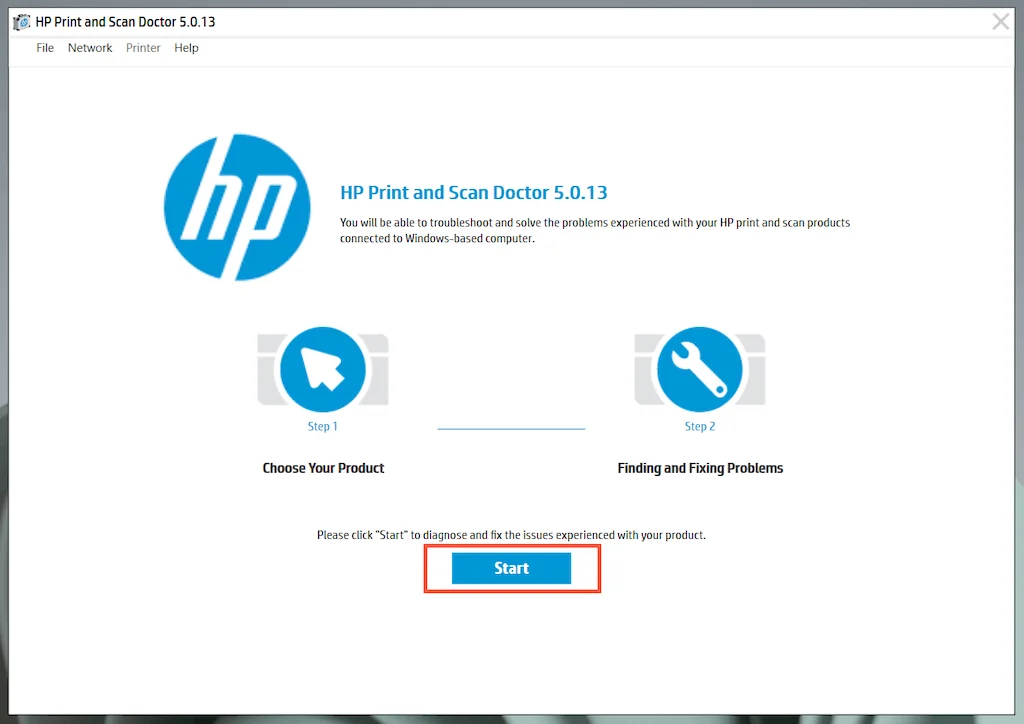
Nếu HP Print and Scan Doctor phát hiện ra sự cố với máy in HP của bạn, hãy để công cụ này tự động sửa chúng cho bạn hoặc làm theo bất kỳ đề xuất nào để tự thực hiện điều đó.
3. Cập nhật Máy in HP của bạn
Truy cập cổng Tải xuống Phần mềm và Trình điều khiển của HP và tìm kiếm kiểu máy in HP của bạn. Sau đó, tải xuống và cài đặt bất kỳ phần mềm hỗ trợ nào được đề xuất (ví dụ: HP Smart hoặc HP Easy Start) mà bạn chưa có trên máy tính của mình. Ngoài ra, hãy cài đặt bất kỳ bản cập nhật chương trình cơ sở hoặc trình điều khiển thiết bị nào.
Nếu bạn gặp sự cố khi cài đặt trình điều khiển thiết bị thông qua công cụ trình cập nhật trình điều khiển của HP, hãy thử sử dụng Trình quản lý thiết bị trong Windows. Để làm việc đó:
1. Nhấn các cửa sổ + R để mở hộp Run. Sau đó, gõ devmgmt.msc và chọn ĐƯỢC RỒI để mở Trình quản lý thiết bị.
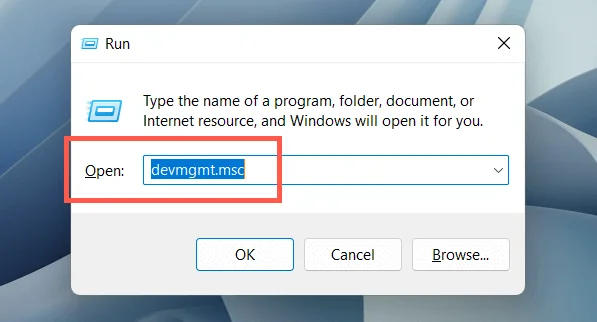
2. Mở rộng In hàng đợinhấp chuột phải vào phần cứng máy in của bạn (ví dụ: HP ENVY), và chọn Cập nhật driver.
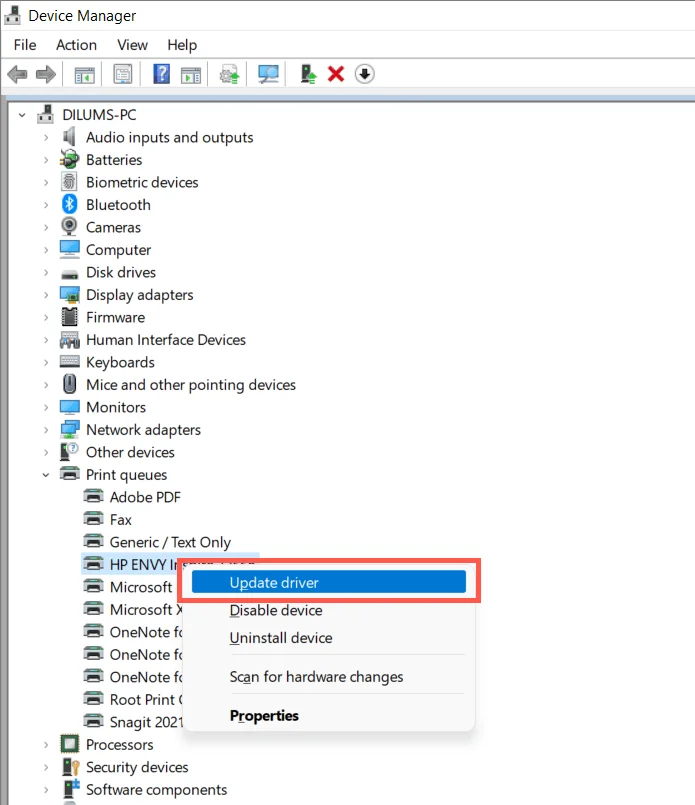
3. Chọn Duyệt máy tính của tôi cho người lái xe trên hộp thoại Cập nhật trình điều khiển.
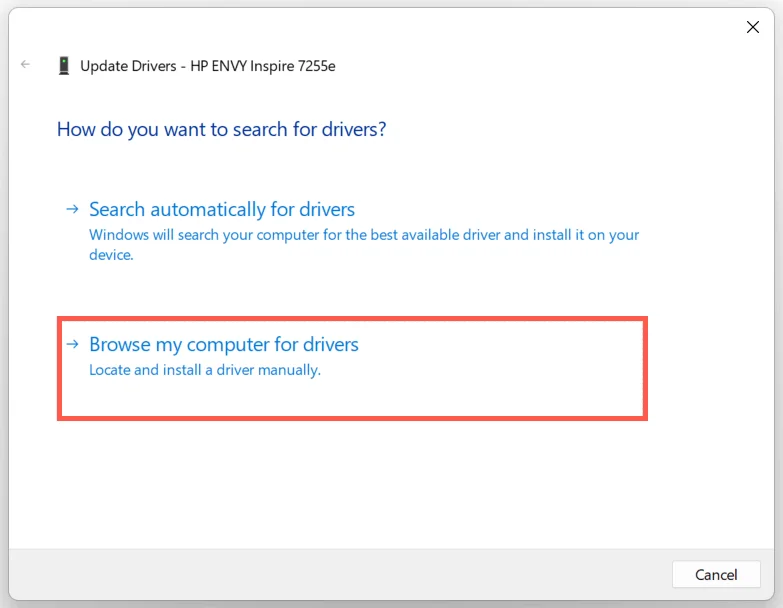
4. Chọn hộp bên cạnh Bao gồm các thư mục con. Sau đó, chọn Duyệt qua và chọn tệp hoặc thư mục trình điều khiển đã tải xuống.
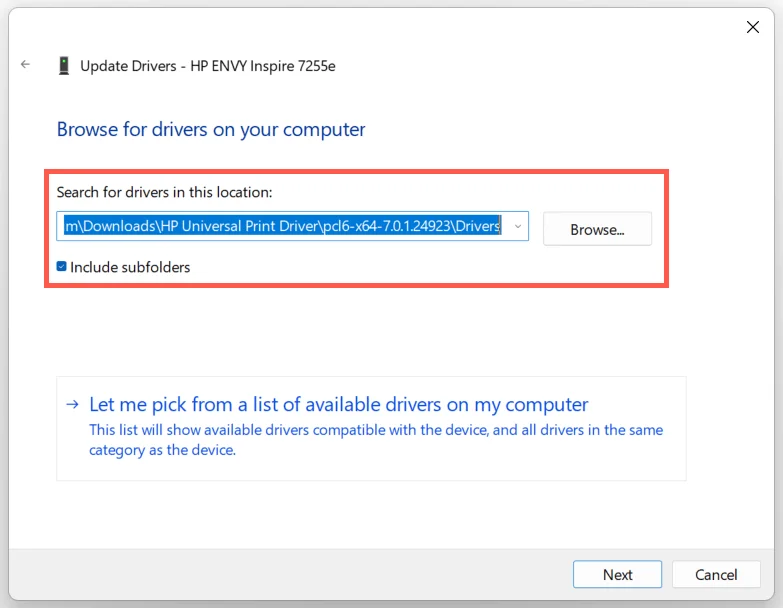
Ghi chú: Nếu tệp trình điều khiển ở định dạng ZIP, Windows có thể không phát hiện ra nó trừ khi bạn giải nén nó trước.
5. Chọn Tiếp theo để cập nhật trình điều khiển máy in HP. Sau khi hoàn tất, hãy chọn Đóng để thoát khỏi cửa sổ Cập nhật Trình điều khiển.
4. Cài đặt các bản cập nhật Windows mới
Nếu PC của bạn chạy trên phiên bản sớm của Windows 10 hoặc 11, trình điều khiển máy in HP hoặc phần mềm hỗ trợ của bạn có thể gặp sự cố tương thích trừ khi bạn cập nhật hệ điều hành.
Để làm điều đó, hãy mở Menu bắt đầu và chọn Cài đặt. Sau đó, chọn cập nhật hệ điều hành Window > Kiểm tra cập nhật > Tải xuống và cài đặt để cài đặt các bản cập nhật Windows có sẵn.
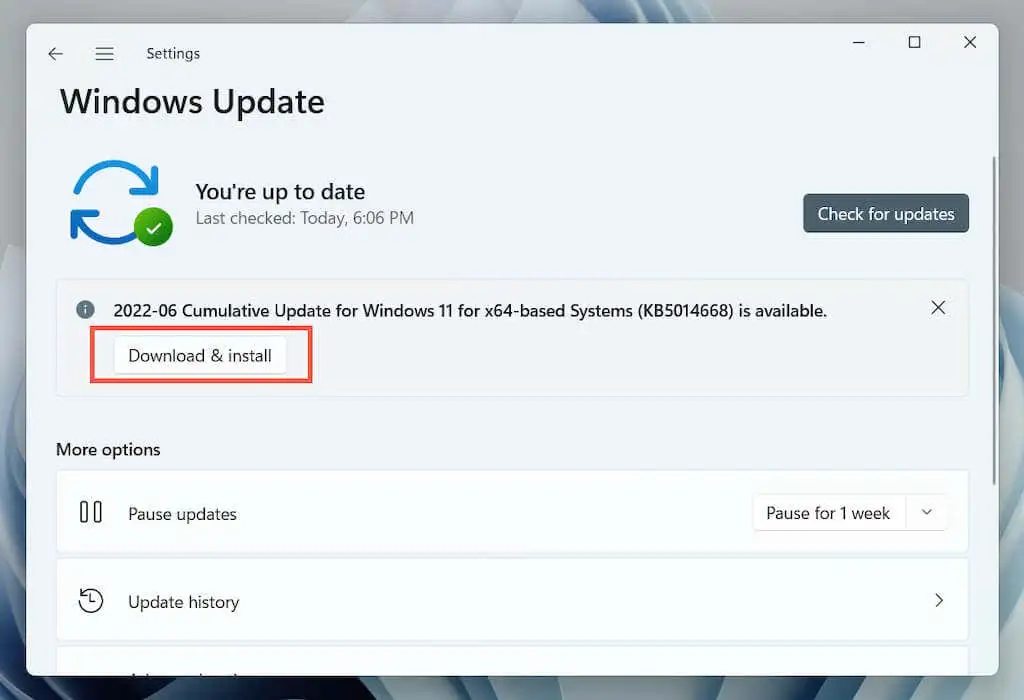
Ngoài ra, hãy chọn Tùy chọn nâng cao > Cập nhật tùy chọn hoặc Xem các bản cập nhật tùy chọn trong ngăn Windows Update và cài đặt mọi bản cập nhật máy in đã được Microsoft xác minh nếu có.
5. Gỡ bỏ và cài đặt lại Trình điều khiển cho Máy in HP
Nếu lỗi “Trình điều khiển không khả dụng” vẫn còn, hãy thử xóa và thêm lại máy in vào máy tính của bạn. Điều đó cũng liên quan đến việc xóa và cài đặt lại các trình điều khiển HP và phần mềm hỗ trợ có liên quan.
1. Mở ứng dụng Cài đặt và đi tới Bluetooth & thiết bị > Máy in & máy quét.
2. Chọn máy in HP của bạn và chọn Loại bỏ để xác nhận. Sau đó, chọn Gỡ bỏ thiết bị trên cửa sổ bật lên để xác nhận.
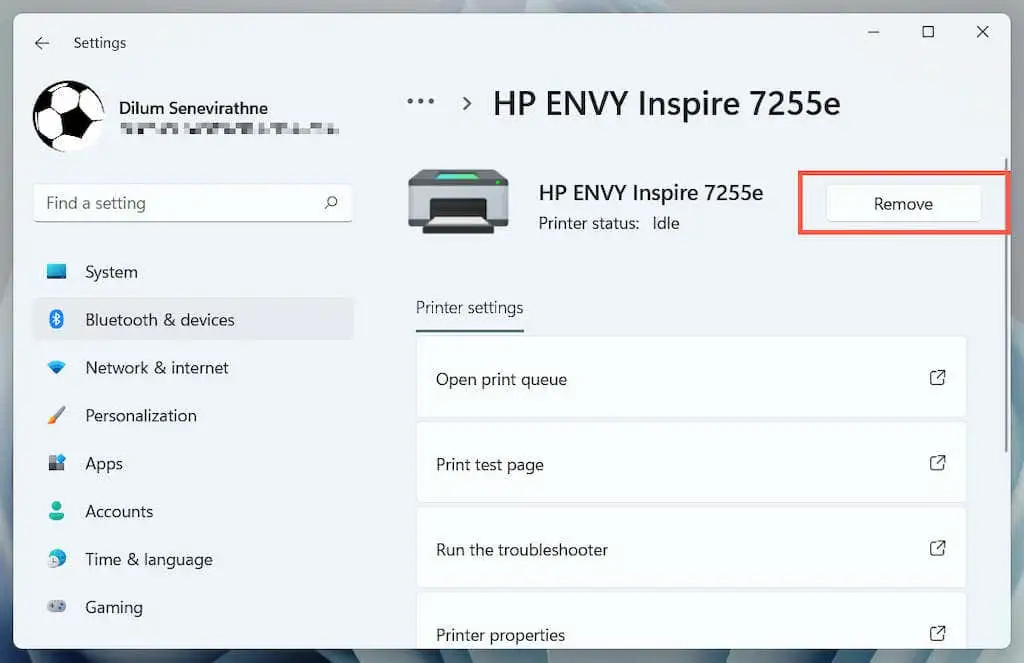
3. Mở Trình quản lý Thiết bị.
4. Mở rộng Hàng đợi máy innhấp chuột phải vào máy in HP của bạn và chọn Gỡ cài đặt thiết bị.
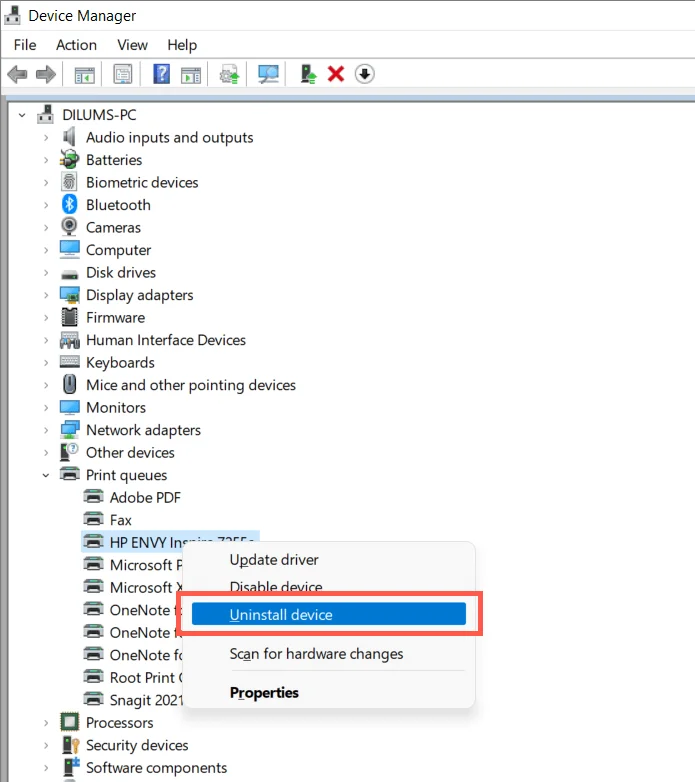
5. Nhấp chuột phải vào Nút bắt đầu và chọn Ứng dụng và Tính năng.
6. Định vị và gỡ cài đặt bất kỳ trình điều khiển hoặc phần mềm hỗ trợ nào của HP.
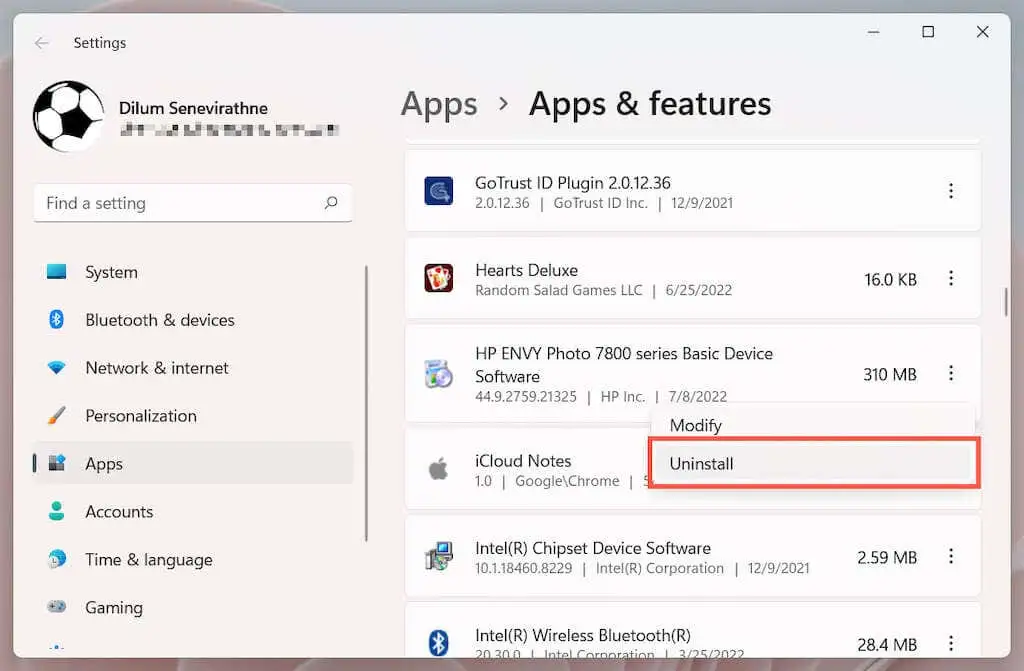
7. Khởi động lại máy tính của bạn.
8. Mở lại Cài đặt ứng dụng và đi đến Bluetooth & thiết bị > Máy in & máy quét.
9. Chọn Thêm thiết bị và thiết lập máy in HP từ đầu.
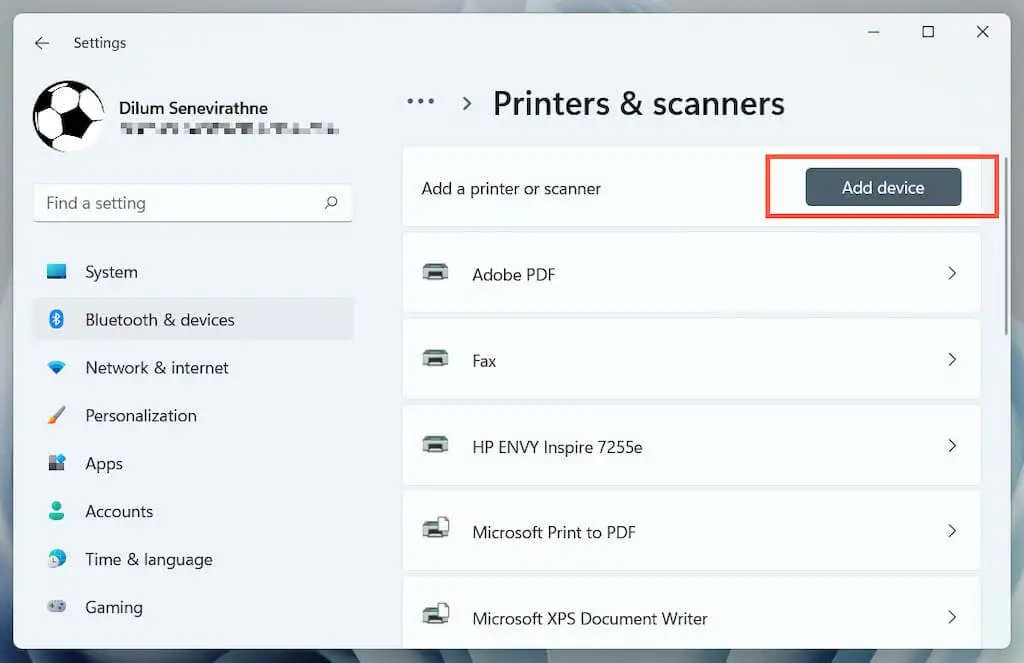
10. Cài đặt lại trình điều khiển và phần mềm hỗ trợ mới nhất cho thiết bị. Một lần nữa, hãy tìm kiếm kiểu máy in trên cổng Tải xuống phần mềm và trình điều khiển của HP để đảm bảo bạn cài đặt mọi thứ.
6. Chuyển sang Trình điều khiển Máy in Chung
Chuyển sang trình điều khiển máy in chung trong Windows. Điều đó có thể sẽ giải quyết được lỗi “Drive is not available” (Ổ đĩa không khả dụng) nhưng có thể làm mất các tính năng khác nhau dành riêng cho máy in HP của bạn. Bất kể, bạn nên thử điều đó nếu sự cố vẫn tiếp diễn.
1. Mở Trình Quản Lý Thiết Bị và chọn máy in HP có vấn đề trong Hàng đợi máy in. Sau đó, nhấp chuột phải và chọn Cập nhật driver.
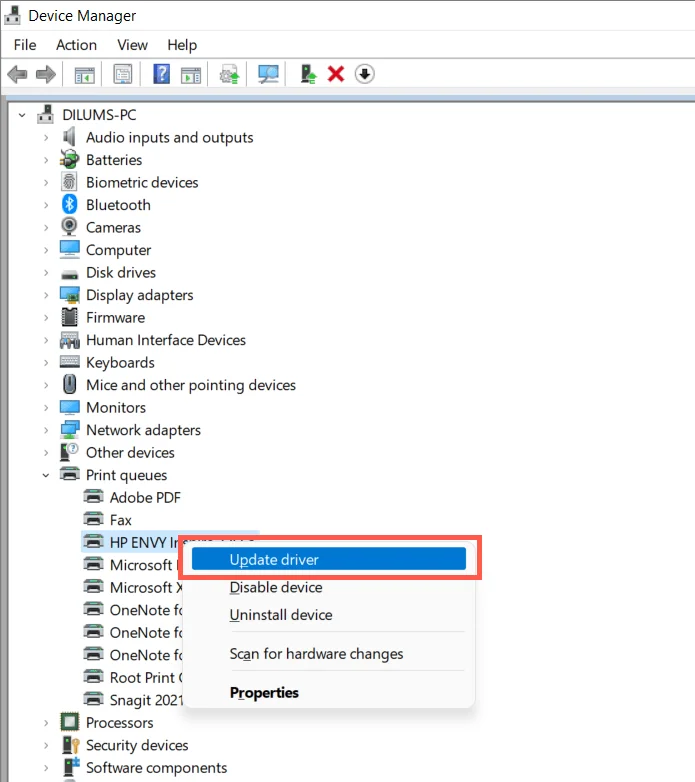
2. Chọn Duyệt máy tính của tôi để tìm trình điều khiển.
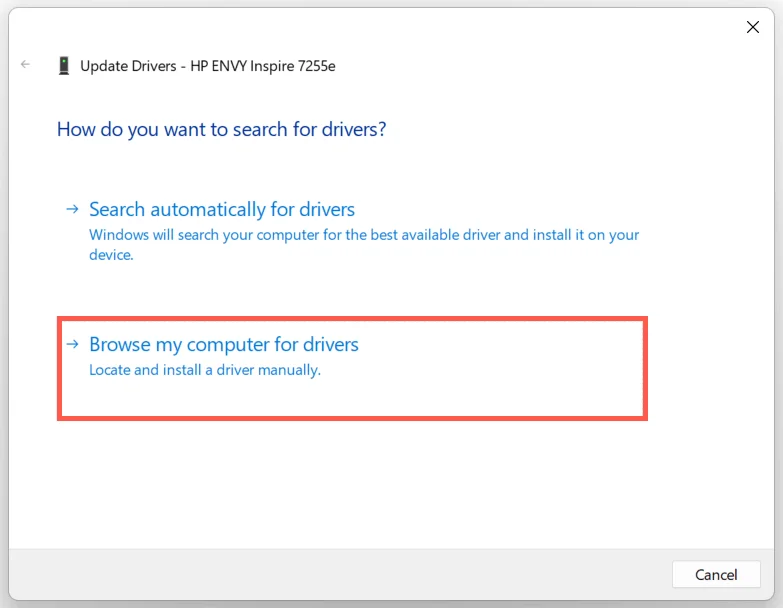
3. Chọn Hãy để tôi chọn từ danh sách các trình điều khiển có sẵn.
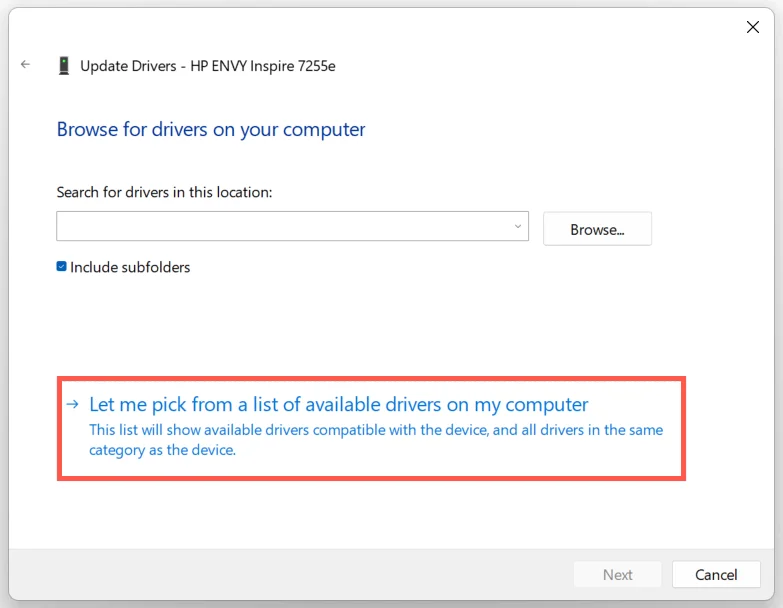
4. Chọn hộp bên cạnh Hiển thị phần cứng tương thích. Sau đó, chọn Thiết bị phần mềm chung > Tiếp theo.
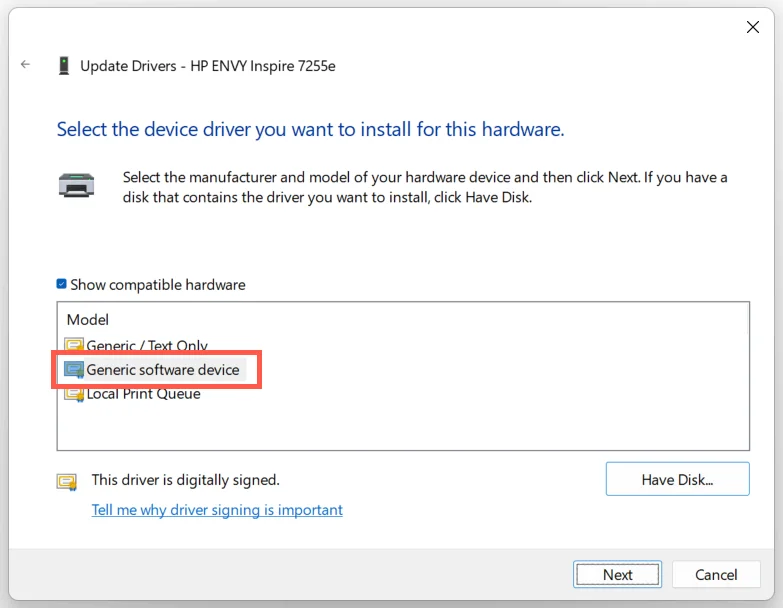
5. Chọn Kết thúc để cài đặt trình điều khiển máy in chung cho PC của bạn.
7. Thực hiện quét SFC và DISM
Tệp hệ thống bị hỏng có thể là một lý do khác gây ra lỗi “Trình điều khiển không khả dụng” của máy in HP của bạn. Chạy các công cụ dòng lệnh SFC và DISM thường giúp khắc phục điều đó.
Để bắt đầu quét SFC (hoặc Trình kiểm tra tệp hệ thống), hãy nhấp chuột phải vào Nút bắt đầu và chọn Windows PowerShell/Phần cuối (Quản trị viên). Sau đó, gõ sfc / scannow và hãy nhấn đi vào.
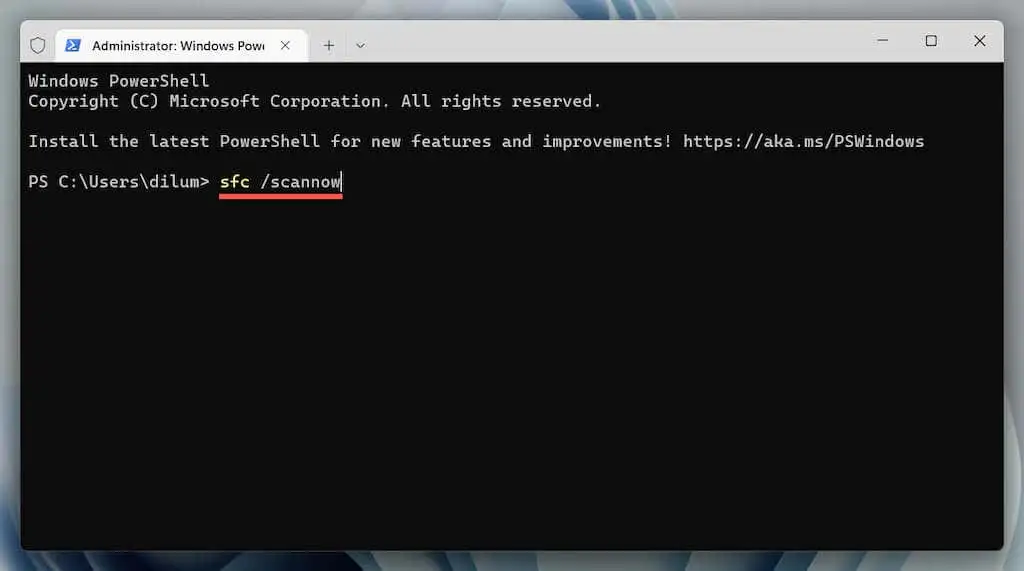
Sau khi Trình kiểm tra tệp hệ thống hoàn tất quá trình quét máy tính của bạn, hãy khởi chạy công cụ DISM (Quản lý và phục vụ hình ảnh triển khai) bằng lệnh sau:
DISM.exe / Trực tuyến / Dọn dẹp-Hình ảnh / Khôi phục sức khỏe
Công cụ DISM mất nhiều thời gian để hoàn thành và có thể bị kẹt. Tuy nhiên, hãy giữ cho cửa sổ Windows PowerShell mở và cuối cùng nó sẽ kết thúc.
Đã sửa lỗi trình điều khiển máy in HP không khả dụng
Bạn đã quản lý để sửa lỗi “Trình điều khiển không khả dụng” của máy in HP trên máy tính của mình chưa? Nếu bạn đã làm vậy, hãy thử cập nhật trình điều khiển máy in và hệ điều hành để giảm thiểu nguy cơ gặp phải sự cố tương tự trong tương lai. Nếu không, hãy liên hệ với Bộ phận hỗ trợ của HP để biết các bản sửa lỗi dành riêng cho kiểu máy có thể giúp giải quyết sự cố trình điều khiển.

